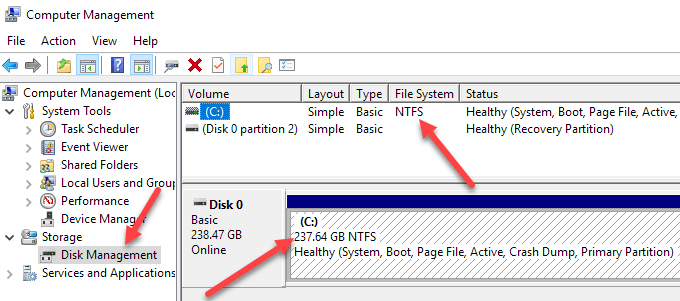
Filsystemet är den osynliga mekanismen på hårddisken som är ansvarig för att hålla reda på all data som lagras på enheten. Tänk på det som en massiv innehållsförteckning, som matchar varje filnamn med motsvarande data som lagras någonstans på skivytan. Windows stöder flera filsystemtyper, de tre tre är:
FAT (File Allocation Table, 16-bitars) - FAT används för alla enheter under 512 MB, till exempel flashminneskort och disketter. Den största enheten som stöds av FAT-filsystemet är 2 GB.
FAT32 (filfördelningstabell, 32-bitars)Konstruerad för att övervinna 2 GB-partitionsgränsen med FAT-systemet, stöds FAT32 av alla versioner av Windows sedan Windows 95 OSR2. Idag används den mestadels för flash-minneskort större än 2 GB, och på äldre datorer som kör Windows 98 och Windows Me.
Förutom stöd för större enheter, stöder den också mindre filkluster, så det lagrar information mer effektivt än FAT. Läs mitt tidigare inlägg om hur du formaterar en extern hårddisk i FAT32.
NTFS (NT-filsystem) -NTFS, designad från grunden till att helt ersätta FAT / FAT32, är standardfilsystemet på alla Windows-datorer.
Det erbjuder säkerhetsfunktioner som kryptering och behörigheter, komprimering och kvoter. Det är vanligtvis snabbare och mer tillförlitligt än FAT / FAT32, och stöder enheter med många terabyte i storlek. Observera att om din dator inte känner igen mer än 2 TB på en större hårddisk, kan det bero på vilken typ av partitionsschema du använder.
Om Windows är det enda operativsystemet på din dator, ska du använda NTFS-ingen fråga. Den enda tvingande orsaken att använda ett annat filsystem är om du har en dubbla boot-inställning med en mycket gammal version av Windows. I så fall måste du välja ett filsystem som är erkänt av alla operativsystem på din dator.
Visa filsystemformat i Windows
För att ta reda på vilket filsystem som för närvarande används av en viss enhet på datorn, högerklickar du bara på enheten i Utforskaren och väljer Egenskaper.

Du kan också använda verktyget Diskhantering (diskmgmt.msc) för att se en översikt över alla dina enheter. Klicka på Start och skriv in diskhantering. Det första alternativet, Skapa och formatera hårddiskpartitioner, är vad du vill klicka på.
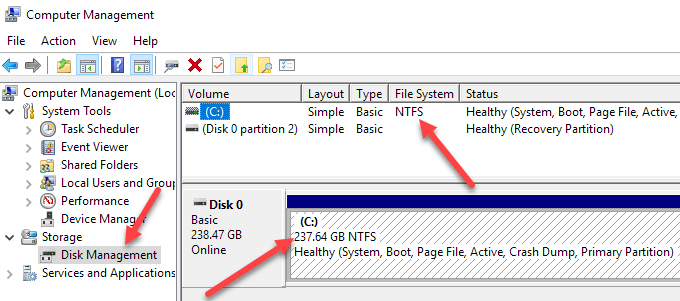
Om du har uppgraderat din dator från en tidigare version av Windows finns det en chans att du fortfarande använder FAT32-filsystemet. Om du inte behöver behålla FAT32 för kompatibilitet med andra operativsystem, ska du konvertera din enhet till NTFS. Processen är lätt, relativt snabb och skadar inte dina data (även om du bör säkerhetskopiera i förväg bara för att vara säker).
Konvertera från FAT till NFTS
Windows tillhandahåller FAT till NTFS Conversion Utility (convert.exe) för detta ändamål. Om du vill konvertera enhet C:, till exempel, öppna bara ett kommandotolkfönster (cmd.exe) och skriv:
konvertera c: / fs: ntfs
Observera att "c" är skrivbrevet så se till att byta till den enhet som du vill konvertera - annars konverterar du din lokala enhet C, som normalt är Windows-partitionen.

Inkludera alternativet / v att köra i "verbose" -läget, vilket ger mer information när jobbet bearbetas. Skriv konvertera /? för andra, mer avancerade alternativ.
Observera att det här är en enkelriktad konvertering, åtminstone när du använder kommandotolken i Windows. Om du behöver konvertera en NTFS-enhet till FAT32 av någon anledning behöver du ett tredjepartsverktyg. Om du behöver göra samma sak för en USB-enhet, läs mitt tidigare inlägg om hur du formaterar USB-enheter med NTFS. Om du har några frågor, var god att kommentera. Njut av!

